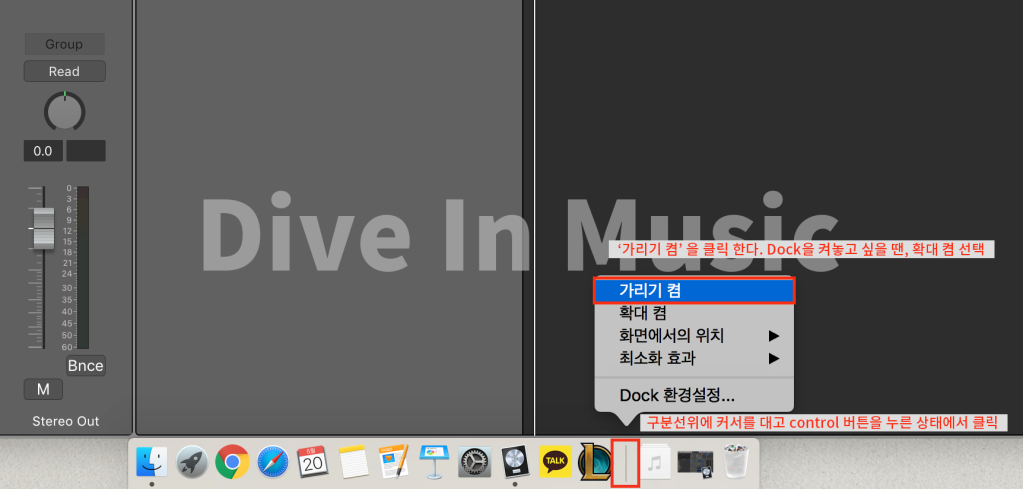<원문 출처 : https://support.apple.com/ko-kr/guide/logicpro/lgcpca46988d/mac>
Logic Pro X 둘러보기
Logic Pro X에 오신 것을 환영합니다.이 글에서는 Logic Pro의 주요 작업 영역을 소개하고 앱에서 작업을 시작하는 데 도움이 되는 몇 가지 기본 작업을 소개합니다.
Logic Pro는 녹음, 편곡, 믹싱 등 음악 제작의 모든 측면에 사용할 수있는 모든 기능을 갖춘 음악 및 오디오 앱으로, 초기 아이디어 스케치에서 세련된 최종 믹스 제작에 이르기까지 모든 작업을 수행 할 수 있습니다. 노래 나 연주를 녹음하는 것에서부터 복잡한 멀티 트랙, 멀티 섹션 컴포지션에 이르기까지 모든 유형의 프로젝트에 Logic Pro를 사용할 수 있습니다.
Logic Pro 인터페이스를 빠르게 둘러 보려면 Logic Pro 기본 화면 둘러보기를 참조한 다음 왼쪽 목록에서 특정 기능 및 작업 영역을 소개하는 기본 작업과 함께 알아보고 싶은 주제를 선택하십시오.
Logic Pro X 실행하기
아래와 같이 실행하세요.
- Mac의 Dock에서 Launchpad 아이콘을 클릭 한 다음 Launchpad에서 Logic Pro 아이콘을 클릭하십시오.
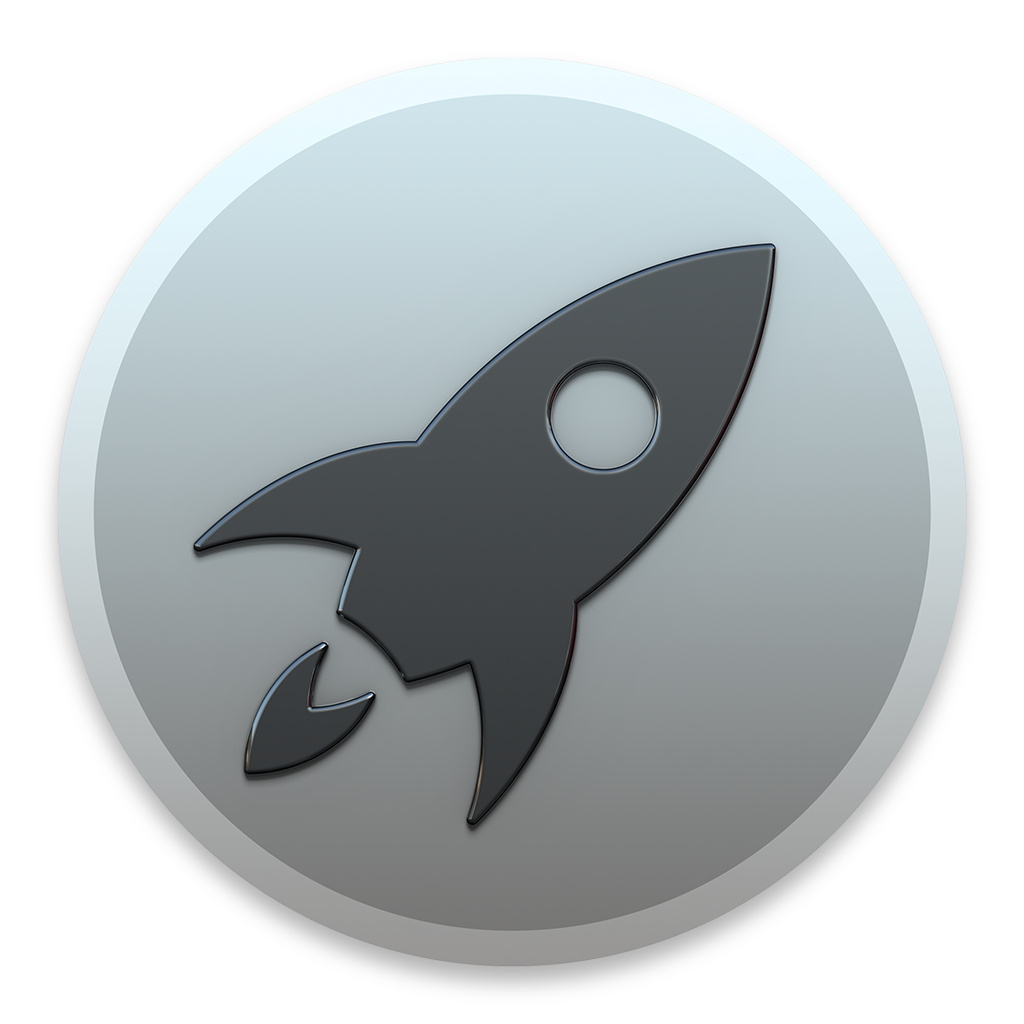
2. 응용 프로그램 폴더에서 Logic Pro 아이콘을 두 번 클릭하십시오.

※ Logic Pro X 는 MAC OSX 에서만 사용할 수 있다는 점 참고하세요.
Logic Pro를 다운로드 받은 후 최초에 실행 할 시, 프로젝트에서 사용할 수있는 소프트웨어 악기 사전 설정 및 Apple Loops를 포함한 기본 컨텐츠가 다운로드됩니다. 다운로드가 완료되면 프로젝트 선택기가 열리므로 새 프로젝트를 만들거나 기존 프로젝트를 열 수 있습니다.
프로젝트 생성 및 열기에 대한 자세한 내용은 Logic Pro 프로젝트 시작을 참조하십시오.
💡 팁 : 맥북이나 작은 디스플레이에서 Logic Pro를 사용하는 경우, Dock을 숨겨서 사용 가능한 화면 공간을 최대화 할 수 있습니다.
Dock을 숨기려면 Dock에서 마지막 앱 아이콘과 다운로드 아이콘 사이의 영역을 Control- 클릭 한 다음 바로 가기 메뉴에서 가리기/ 확대하기를 선택하십시오.